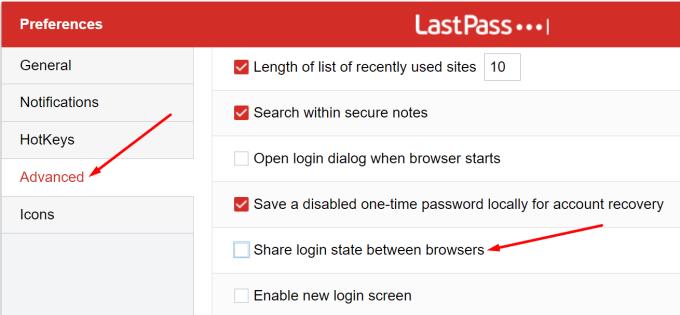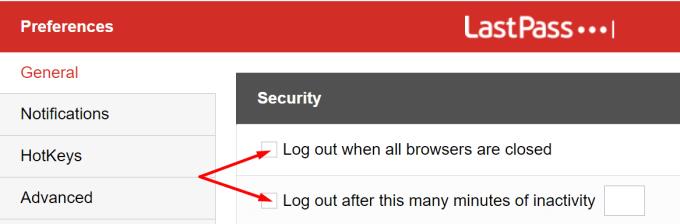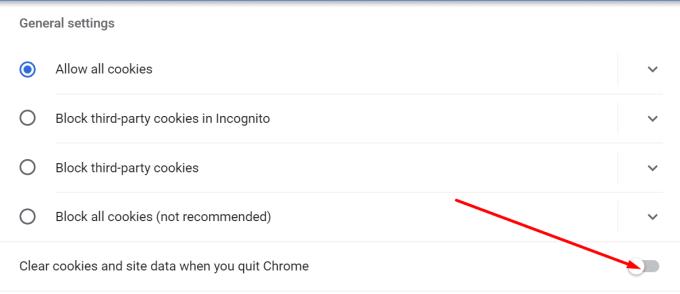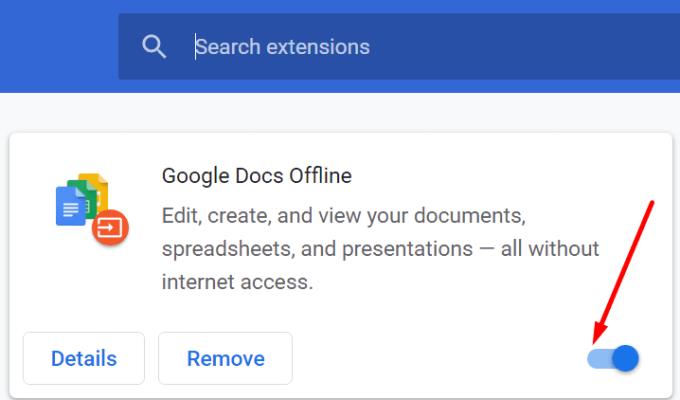Το LastPass είναι ένας αξιόπιστος διαχειριστής κωδικών πρόσβασης που μπορεί να σας βοηθήσει να ενισχύσετε την παραγωγικότητά σας. Αντί να πληκτρολογείτε με μη αυτόματο τρόπο τα στοιχεία σύνδεσής σας κάθε φορά που χρειάζεται να συνδέεστε στους διαδικτυακούς σας λογαριασμούς, αφήστε το LastPass να φροντίζει τα πάντα. Αν και το εργαλείο μπορεί να είναι επωφελές, έρχεται με το μερίδιο των προβλημάτων που διαθέτει .
Πολλοί χρήστες παραπονέθηκαν ότι το LastPass μερικές φορές τους αποσυνδέει από τον λογαριασμό τους, αναγκάζοντάς τους να εισάγουν χειροκίνητα τον κύριο κωδικό πρόσβασης για να συνδεθούν ξανά. Εάν αντιμετωπίζετε το ίδιο πρόβλημα, ακολουθήστε τις παρακάτω μεθόδους αντιμετώπισης προβλημάτων.
Διόρθωση: Το LastPass συνεχίζει να με αποσυνδέει
Ελέγξτε τις ρυθμίσεις του LastPass και του προγράμματος περιήγησής σας
Πολλές φορές, το LastPass σάς ζητά να συνδεθείτε ξανά λόγω λανθασμένων ρυθμίσεων λογαριασμού.
Κάντε κλικ στο εικονίδιο επέκτασης LastPass και επιλέξτε Ρυθμίσεις λογαριασμού .
Στη συνέχεια, μεταβείτε στην καρτέλα Για προχωρημένους και κάντε κύλιση προς τα κάτω στην επιλογή κατάστασης σύνδεσης κοινής χρήσης.
Ελέγξτε εάν η επιλογή Κοινή χρήση κατάστασης σύνδεσης μεταξύ προγραμμάτων περιήγησης είναι ενεργοποιημένη.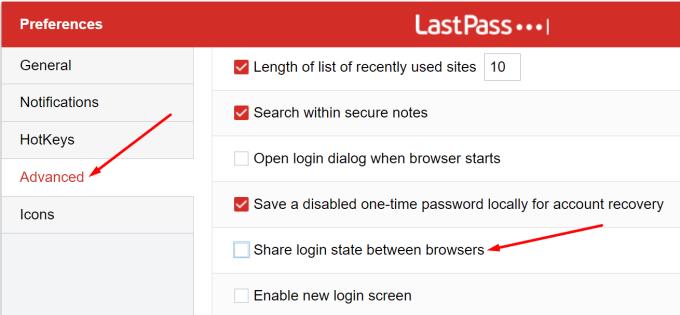
Εάν συμβαίνει αυτό, απενεργοποιήστε το και ελέγξτε εάν το LastPass εξακολουθεί να σας αποσυνδέει από τον λογαριασμό σας.
Στη συνέχεια, επιστρέψτε στα Γενικά και, στην περιοχή Ασφάλεια , απενεργοποιήστε αυτές τις δύο επιλογές: Αποσύνδεση όταν όλα τα προγράμματα περιήγησης είναι κλειστά και Αποσύνδεση μετά από τόσα λεπτά αδράνειας .
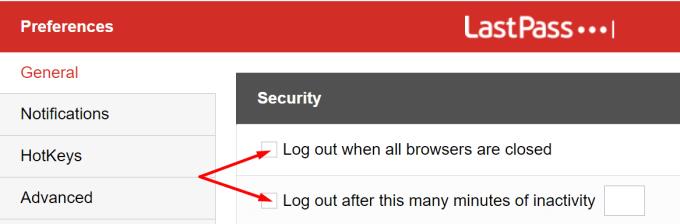
Στη συνέχεια στη λίστα, ελέγξτε τις ρυθμίσεις του προγράμματος περιήγησής σας. Βεβαιωθείτε ότι το πρόγραμμα περιήγησής σας δεν διαγράφει αυτόματα τα cookie όταν το κλείνετε.
Στο Chrome, μεταβείτε στις Ρυθμίσεις και επιλέξτε Απόρρητο και ασφάλεια .
Στη συνέχεια, μεταβείτε στα Cookies και άλλα δεδομένα ιστότοπου .
Μεταβείτε στην επιλογή Εκκαθάριση cookie και δεδομένων ιστότοπου όταν τερματίσετε το Chrome . Βεβαιωθείτε ότι η επιλογή είναι απενεργοποιημένη.
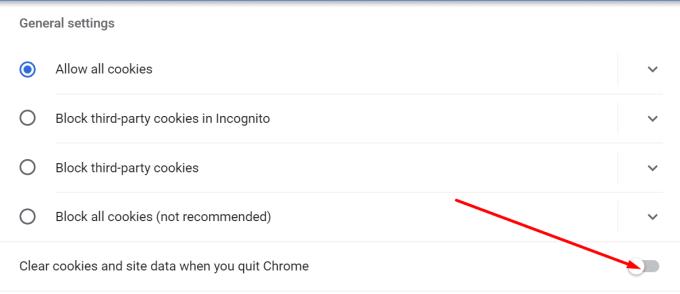
Απενεργοποιήστε τις επεκτάσεις σας
Επιπλέον, εάν χρησιμοποιείτε άλλες επεκτάσεις προγράμματος περιήγησης, ειδικά επεκτάσεις απορρήτου και προγράμματα αποκλεισμού διαφημίσεων, απενεργοποιήστε τις και ελέγξτε εάν το πρόβλημα παραμένει. Τα προγράμματα αποκλεισμού διαφημίσεων και οι επεκτάσεις που εστιάζουν στο απόρρητο συχνά παρεμβαίνουν στις άλλες επεκτάσεις, παραβιάζοντας ενδεχομένως ορισμένες λειτουργίες.
Στο Chrome, κάντε κλικ στο εικονίδιο Επεκτάσεις στη γραμμή εργαλείων του προγράμματος περιήγησής σας ή μεταβείτε στα Περισσότερα εργαλεία και επιλέξτε Επεκτάσεις . Απενεργοποιήστε τις επεκτάσεις σας, επανεκκινήστε το πρόγραμμα περιήγησης και ελέγξτε εάν το πρόβλημα έχει λυθεί.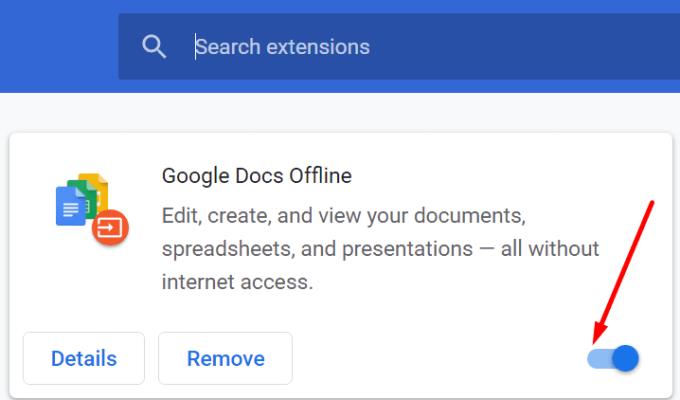
Εάν αυτή η μέθοδος έλυσε το πρόβλημά σας, ενεργοποιήστε ξανά τις επεκτάσεις σας μία προς μία για να εντοπίσετε και να απεγκαταστήσετε τον ένοχο.
Ελέγξτε τα βοηθητικά προγράμματα τρίτων
Λάβετε υπόψη ότι βοηθητικά προγράμματα τρίτων όπως το CCleaner , το System Mechanic και άλλα μπορούν να διαγράψουν τα cookie περιόδου λειτουργίας σας. Αυτό περιλαμβάνει όλες τις πληροφορίες σύνδεσης LastPass που αποθηκεύτηκαν κατά τη διάρκεια της αντίστοιχης συνεδρίας.
Επομένως, εάν χρησιμοποιείτε διάφορα εργαλεία εκκαθάρισης συστήματος, ελέγξτε τις ρυθμίσεις cookie τους. Απενεργοποιήστε όλες τις επιλογές που διαγράφουν αυτόματα τα cookie περιόδου λειτουργίας ή προσθέτουν μια εξαίρεση για το LastPass.
Επανεγκαταστήστε το LastPass
Εάν το πρόβλημα παραμένει, απεγκαταστήστε το LastPass, επανεκκινήστε τον υπολογιστή σας και κάντε ξανά λήψη του εργαλείου. Εάν ο διαχειριστής κωδικών πρόσβασης καταστραφεί, η επανεγκατάστασή του θα πρέπει να διορθώσει το πρόβλημα.
συμπέρασμα
Συμπερασματικά, εάν το LastPass συνεχίσει να σας αποσυνδέει, ελέγξτε τις ρυθμίσεις σας και απενεργοποιήστε την επιλογή που σας αποσυνδέει αυτόματα αφού κλείσετε το πρόγραμμα περιήγησής σας. Επιπλέον, βεβαιωθείτε ότι το πρόγραμμα περιήγησής σας δεν διαγράφει αυτόματα τα cookie περιόδου λειτουργίας όταν το κλείνετε. Βρήκατε άλλες λύσεις για να διορθώσετε αυτό το πρόβλημα; Μη διστάσετε να μοιραστείτε τα βήματα που πρέπει να ακολουθήσετε στα παρακάτω σχόλια.